自从微软退出win10系统以来,很多朋友的电脑系统上都安装了win10。然而,接下来是一系列关于如何关闭更新的问题。那么如何关闭win10更新呢?下面,小编就给大家介绍一下如何关闭win10更新。
近日,有朋友反映win10更新后,打印驱动文件丢失,无法正常打印。由于PC设备较多,一一更新驱动比较麻烦,所以想关闭win10更新,但不知道怎么做。稳定敬请关注,不要惊慌,下面小编就给大家分享一下如何关闭win10更新。
win10如何关闭自动更新
1、首先按键盘上的“win+r”组合键打开运行窗口并在其中输入“services.msc”命令,然后按回车键进入界面。
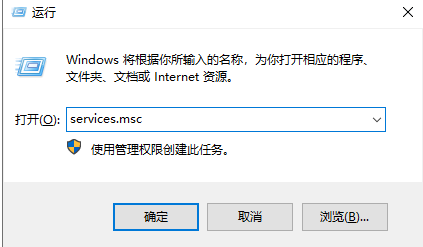
自动更新图1
2、进入界面后,我们在右侧找到“Windows Update”启用选项,双击将其打开。
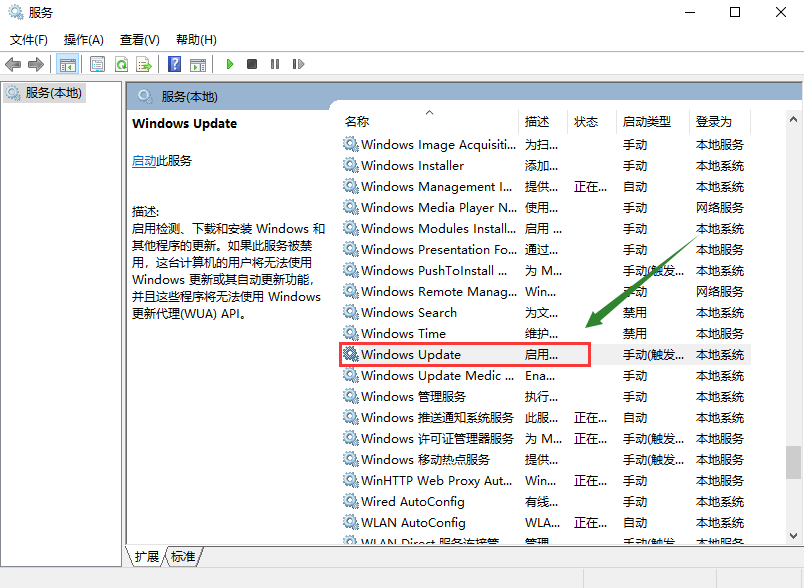
关闭更新图2
3、打开窗口后,我们将小窗口中的启动类型更改为“已禁用”,然后单击“应用”按钮,最后单击“确定”即可关闭win10更新。
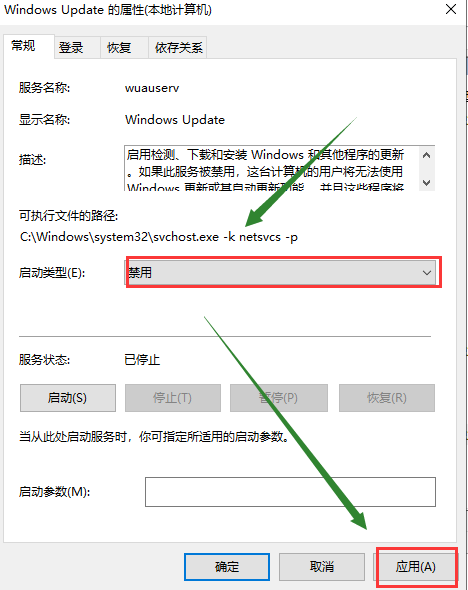
关闭更新图3
以上就是win10关闭更新的方法。我希望它能帮助你。
分享到: